
 1402/06/12
1402/06/12 نحوه تنظیم ساعت و تاریخ و Timezone در ویندوز سرور
تاریخ، ساعت و Timezone، جزو مهم ترین پارامترهایی هستند که باید در ویندوز سرور به صورت کاملا دقیق و درست تنظیم شوند. چرا که عملکرد درست ویندوز سرور و برنامه ها به همین تنظیمات وابسته هستند. به عنوان مثال اگر فقط ساعت و تاریخ را لحاظ کنید و به Timezone در ویندوز سرور و موقعیت جغرافیایی سیستم توجه نکنید، در پروسه احراز هویت Kerberos اختلال ایجاد می شود و همین اختلالات دست به دست هم می دهند تا پروسه اتصال کلاینت به سرور طول بکشد.
دلایل زیادی وجود دارند که می توانند باعث اختلال در ساعت و تاریخ سرور شما شوند، مهم این است که هر چه زودتر این ناسازگاری را شناسایی کرده و با استفاده از رابط گرافیکی، خط فرمان یا پاورشل، نسبت به تنظیم Timezone در ویندوز سرور اقدام کنید.
خودتان هم می دانید که هرگونه اختلال در سرور و دسترسی کند یا عدم دسترسی به صفحات موردنظر وبسایت، سیگنال منفی بسیار بزرگی است که کاربران و موتورهای جستجو را تحت تاثیر قرار می دهد.
در کل، اگر به زمان بندی ایجاد و مدیریت فایل های موجود در سرور اهمیت می دهید و تسک های خاصی دارید که بر اساس برنامه ریزی خاصی انجام می شوند، حتما باید به فکر تنظیم ساعت و تاریخ و Timezone در ویندوز سرور باشید.
ما در این مقاله مراحل لازم برای تنظیم همه پارامترهای زمانی لازم برای کارکرد درست سرور را بررسی می کنیم که با استفاده از آنها می توانید این کار را به راحتی انجام دهید:
پیش نیاز های تنظیم ساعت و تاریخ در ویندوز سرور
اولین و اصلی ترین پیش نیاز تنظیم ساعت ویندوز و تاریخ در آن، داشتن یک سرور قوی است. شما می توانید با خرید سرور مجازی ویندوز به بهترین شکل ممکن این پیش نیاز را تامین کنید. بعد از اینکه خیالتان از بابت این پیش نیاز راحت شد، باید به ویندوز سرور خود وصل شوید و از طریق رابط گرافیکی یا خط فرمان دست به کار شوید.
جا دارد به این نکته هم اشاره کنیم که علاوه بر تاریخ و ساعت باید به فکر تنظیم Timezone در ویندوز سرور هم باشید چون دلیل اصلی درست نبودن تاریخ و ساعت ویندوز سرور، سینک نشدن ویندوز با لوکیشن شما است.
در نتیجه اگر می خواهید امنیت، مدیریت فایل ها و تسک های زمان بندی شده سرور ویندوز شما دچار اختلال نشود، حتما باید این ۳ پارامتر را تنظیم کنید. پس بیایید شروع کنیم.
تنظیم ساعت/تاریخ و Timezone در ویندوز سرور با رابط گرافیکی
برای این کار می توانید از تنظیمات خود ویندوز سرور، کنترل پنل یا Server Manager استفاده کنید.
تنظیمات ویندوز سرور:
۱. روی استارت راست کلیک کنید و Setting را باز کنید.
۲. روی time & language کلیک کنید و از منو مربوط به تایم زون، منطقه موردنظر را انتخاب کنید. که البته ساعت و تاریخ هم از این بخش قابل تغییر هستند.
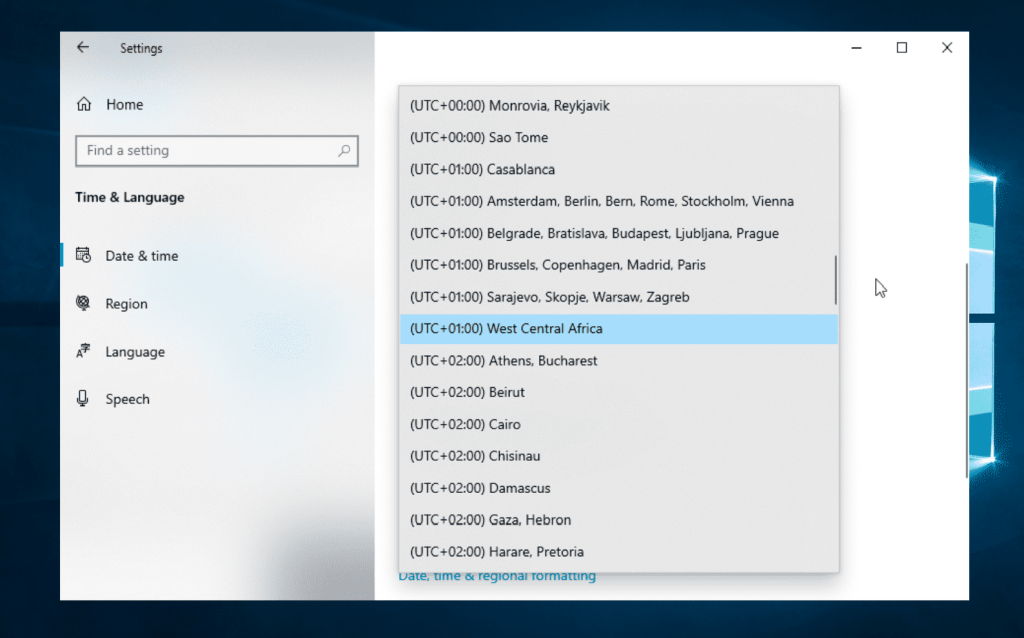
کنترل پنل:
روی دکمه ترکیبی Win + R کلیک کنید و در کادر مربوط به RUN، عبارت control را وارد کنید و اینتر را بزنید.
از منوی کشویی سمت بالا، اندازه آیکون ها را به Large icons تغییر دهید.
روی Date and time کلیک کنید و دکمه Change time zone را بزنید.
با استفاده از منوی کشویی Time zone، منطقه زمانی موردنظر را انتخاب کنید.
Server Manager:
۱. روی منوی استارت کلیک کنید و Server Manager را باز کنید.
۲. روی timezone فعلی کلیک کنید. (حالت پیش فرض آن UTC Coordinated Universal Timeby است)
۳. در پنجره تاریخ و ساعت، روی Change time zone کلیک کنید.
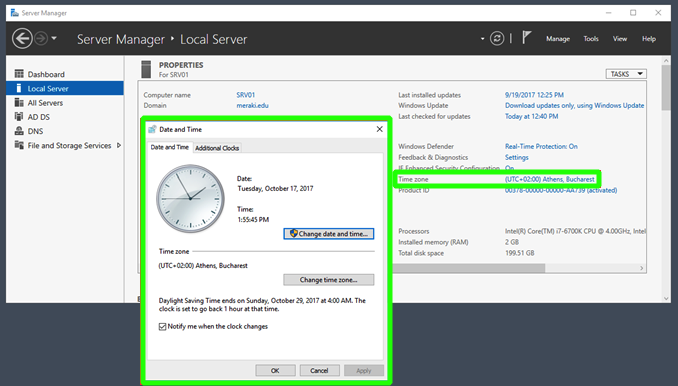
۴. لیست کشویی تایم زون را باز کنید و منطقه موردنظر را انتخاب کنید.
۵. روی OK کلیک کنید تا این تغییرات ذخیره شوند.
۶. برای بارگذاری این تغییرات در سرور، روی Apply کلیک کنید.
تنظیم منطقه زمانی در ویندوز سرور با خط فرمان
Command Prompt، راه دیگری است که می توانید برای تنظیم Timezone در ویندوز سرور استفاده کنید. با اینکه این روش می تواند کمی ترسناک به نظر برسد ولی تنظیم همگام سازی ساعت سرور شما را با چند دستور کوتاه انجام می دهد.
برای انجام این کار از ابزار tzutil استفاده می کنیم که این ابزار از ویندوز سرور ۲۰۱۲ به بعد توسعه یافته است و برای نمایش و تنظیم Timezone در سرور ویندوز استفاده می شود.
جهت استفاده از این ابزار، مراحل زیر را دنبال کنید:
خط فرمان را باز کنید و دستور زیر را اجرا کنید:
tzutil /gبرای نمایش تمام تایم زون های در دسترس، دستور زیر را اجرا کنید:
tzutil /l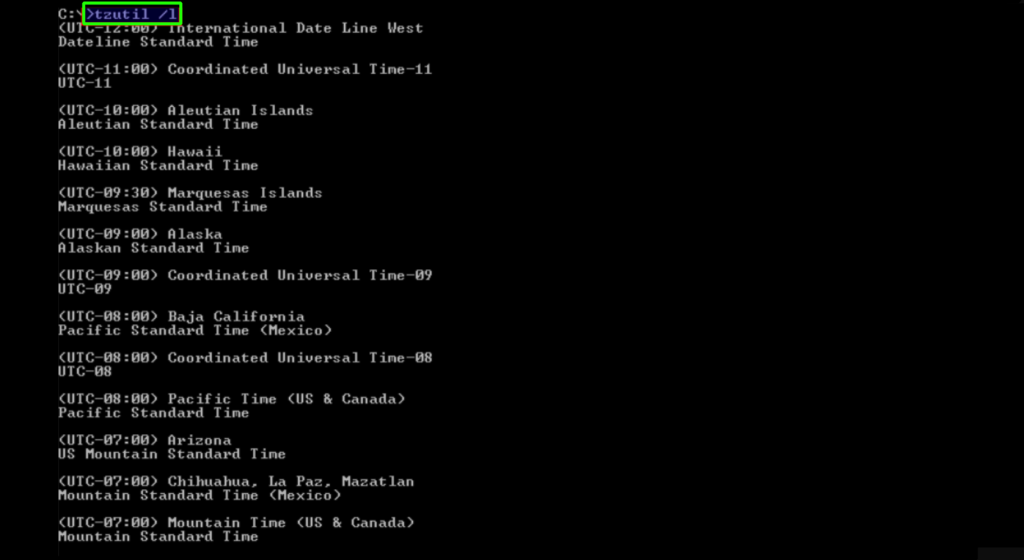
منطقه زمانی موردنظر را از این لیست انتخاب کنید و اسم استاندارد (StandradName) آن را داخل دابل کوتیشن به صورت زیر در دستور لحاظ کرده و آن را اجرا کنید:
tzutil /s "GTB Standard Time"برای بررسی اینکه این تغییر به درستی انجام شده است یا نه، می توانید از دستور زیر استفاده کنید:
reg query HKLM\SYSTEM\CurrentControlSet\Control\TimeZoneInformationتنظیم تایم زون در ویندوز سرور با پاورشل
ویندوز پاورشل هم یکی از ابزارهای قدرتمندی است که به غیر از تعمیر سیستم فایل یا تسک های سنگین مدیریتی برای تنظیم ساعت و تاریخ در ویندوز سرور هم قابل استفاده است.
برای این کار کافیست مراحل زیر را دنبال کنید:
منوی سرچ را باز کنید و Windows PowerShell را به صورت Run as administrator باز کنید.
دستور زیر را اجرا کنید تا ساعت و زمان فعلی را ببینید:
Get-Dateبرای مشاهده تایم زون فعلی سیستم هم می توانید از دستور زیر استفاده کنید:
Get-Timezoneحالا اگر میخواهید ساعت و تاریخ را تنظیم کنید، کافیست دستور زیر را با ساعت و تاریخ موردنظر خود مقداردهی کنید و آن را اجرا کنید:
Set-Date -Date "06/06/2024 14:45"برای تنظیم منطقه زمانی هم بهتر است اول لیست تایم زون ها را ببینید:
Get-TimeZone -ListAvailable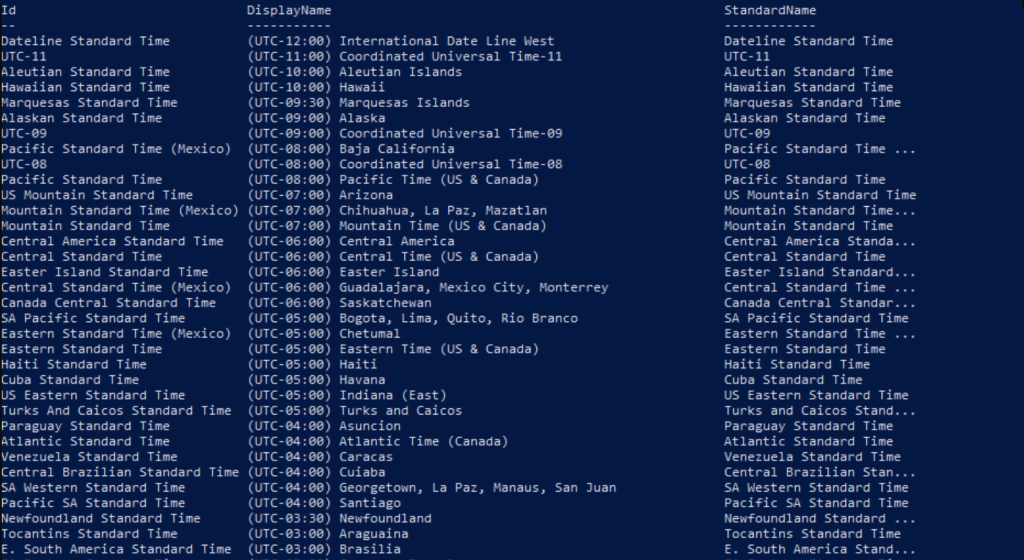
بعد که timezone موردنظر را انتخاب کردید، اسم استاندارد آن را در دستور زیر لحاظ کرده و آن را اجرا کنید:
Set-TimeZone -Name "Time Zone Name"خطاهای رایج در تغییر یا تنظیم timezone در ویندوز سرور
دلایل زیادی وجود دارد که می توانند باعث شوند بعد از تغییر منطقه زمانی خود، همچنان با اختلالات ساعت و تاریخ مواجه باشید. از مهم ترین این دلایل، می توان به موارد زیر اشاره کرد:
- عدم دسترسی به امتیازات ادمین و مجوزهای لازم برای تغییر منطقه زمانی
- انتخاب نادرست منطقه زمانی
- قدیمی بودن نسخه ویندوز سرور و عدم سازگاری با تایم زون جدید
- خرابی فایل های سیستمی
- آلوده بودن سیستم به بدافزارها و ویروس ها
- …
اگر با امتحان تمام روش های بالا باز هم موفق به تنظیم timezone در ویندوز سرور نشدید، می توانید راهکارهای زیر را اجرا کنید و دوباره امتحان کنید که منطقه زمانی موردنظر شما به درستی تنظیم می شود یا نه:
- سیستم عامل را بروزرسانی کنید.
- آنتی ویروس را اجرا کنید تا بدافزارها یا ویروس ها را اسکن کند.
- فایل سیستم های خود را بررسی کنید تا در صورت شناسایی خرابی، آنها را تعمیر کنید.
- از درست بودن منطقه زمانی خود مطمئن شوید.
کلام آخر
تنظیم timezone در ویندوز سرور، یکی از مهم ترین کارهایی است که باید برای کارکرد درست سرور خود انجام دهید. همه فایل ها و تسک های زمان بندی شما، ساعت و تاریخ مشخصی دارند که اگر در آنها ناسازگاری پیش بیاید، خطرات زیادی می توانند سرور و وبسایت شما را دچار مشکل کنند. با ۳ روش رابط گرافیکی، خط فرمان و پاورشل که در مقاله بررسی کردیم، به راحتی می توانید از عهده تنظیم ساعت و تاریخ ویندوز سرور خود بربیایید.
از اینکه تا انتهای مقاله با ما همراه بودید، از شما متشکریم. امیدواریم که مطالعه این مقاله برای شما مفید واقع شده باشد. در صورت داشتن هرگونه سوال، درخواست و نیاز به راهنمایی، می توانید با ثبت نظر خود، با ما وارد ارتباط شوید تا هر چه زودتر به شما پاسخ دهیم.
سوالات متداول:
چند روش برای تنظیم منطقه زمانی ویندوز سرور وجود دارد؟
برای این کار می توانید از رابط گرافیکی کنترل پنل و سرور منیجر استفاده کنید و روش های پاورشل و خط فرمان هم می توانند همین کار را با دستورات انجام دهند.



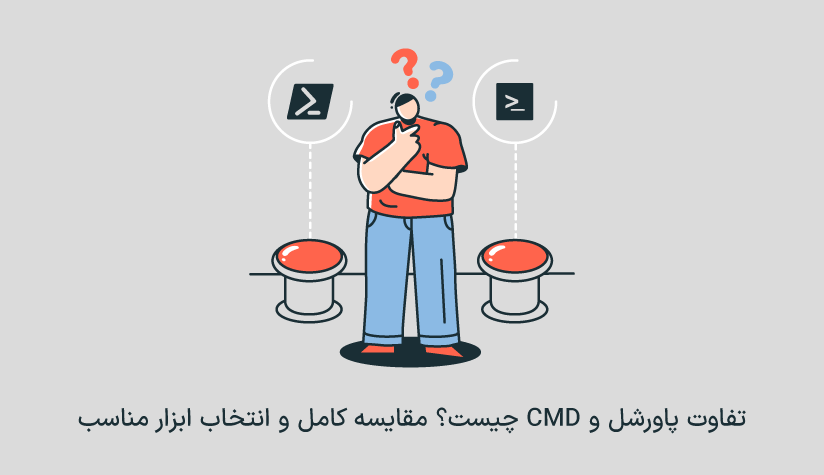




تایم زون چیست؟
تایم زون زمان استاندارد یکنواخت در یک منطقه از زمین هست و شما با تنظیم time zone میتونید مشکل تغییر ساعت در سرور رو حل کنید.